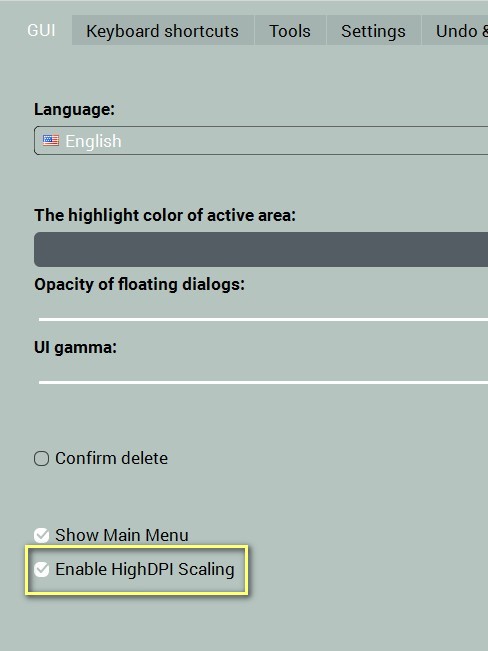Comment organiser l'espace de travail
La colorisation de vos photos nécessite une concentration maximale.
Pour réduire vos distractions, nous avons rendu l'interface de CODIJY personnalisable pour des tâches spécifiques.
Avant de commencer à ajouter des masques, nous vous recommandons de
- de fermer les panneaux inutiles,
- de placer les outils dont vous avez besoin à portée de main,
- d’ouvrir et de placer les bibliothèques nécessaires à portée de main.
Pour une meilleure visibilité, vous pouvez également modifier la luminosité de l’interface.
TABLE DES MATIÈRES
Réorganiser les éléments de l'interface
Pour un placement compact sur un petit écran, les fenêtres de la barre latérale droite peuvent être placées sous forme d’onglets :
Pour que les panneaux cachés sous les onglets soient facilement accessibles :
- les mettre au premier plan
- les laisser flotter au-dessus de la zone de travail
Modifier la position des fenêtres d'ancrage
Pour placer les panneaux requis au premier plan :
Tirez les fenêtres de la station d’accueil par leur en-tête vers un nouvel emplacement à droite ou à gauche.
Le cadre noir s'affiche pour indiquer l'emplacement disponible sur la barre d'outils.
Laisser les fenêtres d'ancrage flotter au-dessus de la zone de travail
Si vous relâchez le bouton de la souris avant que le cadre noir n’apparaisse, la fenêtre restera flottante au-dessus de la zone de travail.
Tirez la fenêtre par le coin pour la redimensionner !
Modifier la position des barres d'outils
Vous pouvez modifier la position des barres d’outils de la même manière.
Tirez la barre d’outils par son en-tête vers un nouvel emplacement.
Contrairement aux fenêtres flottantes, vous pouvez ancrer les barres d'outils à la barre latérale gauche ou supérieure !
Vous pouvez également déposer la barre d’outils sur la zone de travail.
Rétablir la position de la barre d'outils et des fenêtres
L’option 1 permet de rétablir la position de toutes les barres d’outils et fenêtres. Pour rétablir la position de toutes les barres d’outils et fenêtres :
Étape 1. Appelez le menu contextuel sur une zone vide de la barre d’outils.
Étape 2. Sélectionnez « Réinitialiser toutes les barres d’outils et les fenêtres flottantes »
Option 2. Pour rétablir la position d’une fenêtre flottante, cliquez sur l’icône à côté de la croix.
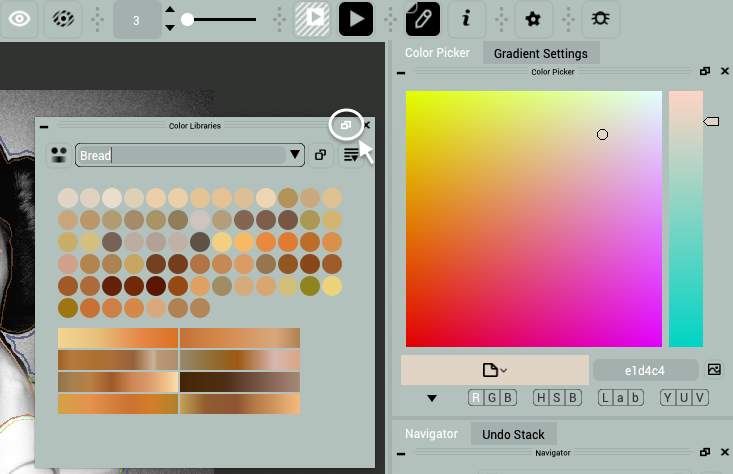
Ouvrir les bibliothèques sur les fenêtres flottantes
Avant de commencer, ouvrez toutes les bibliothèques nécessaires dans les fenêtres flottantes.
Pour ouvrir la bibliothèque dans la fenêtre flottante :
Etape 1. Choisissez la bibliothèque dans la liste déroulante.
Étape 2. Cliquez sur le signe ouvert à côté du champ.
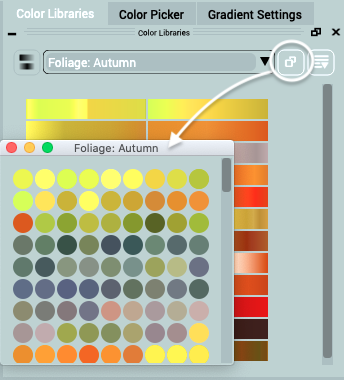
Ajuster la luminosité de l'interface
En plus d’organiser la position confortable des éléments de l’interface, vous pouvez augmenter/diminuer la luminosité de l’interface :
Étape 1. Ouvrez les Préférences ![]() (Ctrl K/Cmd K)
(Ctrl K/Cmd K)
Étape 2. Déplacez le curseur Gamma de l’interface vers la gauche ou la droite.
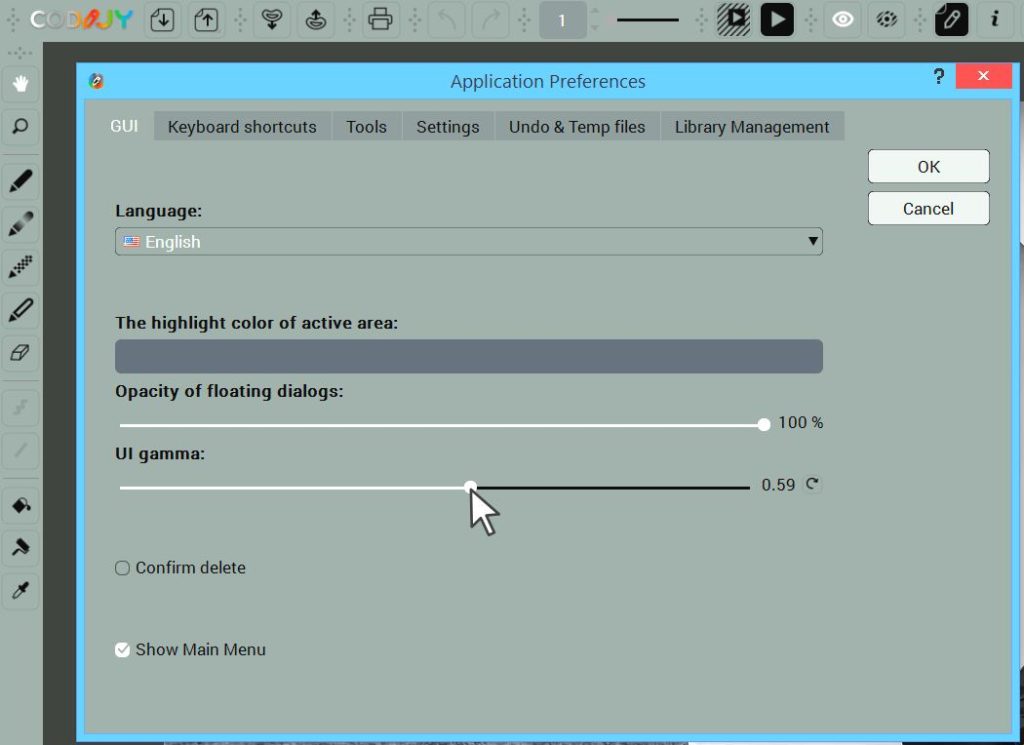
Activer la mise à l'échelle de l'interface pour les écrans 4k
Si vous utilisez un ordinateur Windows avec un écran 4k, activez la prise en charge HiDPI pour que les polices de l’interface apparaissent en taille normale.
Étape 1. Ouvrez les Préférences ![]() (Ctrl K/Cmd K)
(Ctrl K/Cmd K)
Étape 2. Cochez la case HighDPI support dans le coin inférieur gauche sous l’onglet GUI.